
Edmund Richardson
0
1526
45
Il existe deux types de VPN. Le premier est celui que vous utilisez pour masquer votre activité sur Internet afin d'accroître votre sécurité et votre confidentialité. Les meilleurs services VPN Les meilleurs services VPN Nous avons compilé une liste de ce que nous considérons comme le meilleur réseau privé virtuel ( VPN), groupés par prime, gratuits et adaptés au torrent. . L'autre type est ce que vous utiliseriez pour vous connecter à votre réseau domestique à partir d'un emplacement distant.
Dans cet article, nous allons vous montrer comment configurer le second type de VPN en utilisant uniquement votre propre routeur et un outil appelé DD-WRT Qu'est-ce que DD-WRT et comment transformer votre routeur en super-routeur? Qu'est-ce que DD-WRT et comment transformer votre routeur en super-routeur? Dans cet article, je vais vous en montrer quelques-unes. les fonctionnalités les plus intéressantes de DD-WRT qui, si vous décidez de vous en servir, vous permettront de transformer votre propre routeur en super-routeur de… .
DD-WRT est un micrologiciel de routeur open source qui vous accorde plus de contrôle que la plupart des routeurs standard. Le processus de configuration de votre propre serveur VPN n'est pas trivial, mais il n'est pas trop complexe non plus. Voici ce que vous devez faire dans un format pas à pas.
Remarque: vous n'avez pas spécifiquement besoin de DD-WRT. Si votre routeur prend en charge les réseaux VPN et DDNS, cela devrait suffire - vous devrez simplement ajuster et approximer certaines des étapes à venir..
1. Installation de DD-WRT
Avant de pouvoir configurer le réseau privé virtuel Quelle est la définition d’un réseau privé virtuel Quelle est la définition d’un réseau privé virtuel Les réseaux privés virtuels sont plus importants que jamais. Mais savez-vous ce qu'ils sont? Voici ce que vous devez savoir. , nous devrons utiliser votre routeur avec DD-WRT. Si votre routeur est déjà doté de DD-WRT, n'hésitez pas à passer à l'étape suivante. Nous allons être un peu vagues ici car la configuration varie en fonction du modèle de routeur que vous pourriez avoir..
Mode facile: vous pouvez choisir un routeur Buffalo avec DD-WRT préinstallé. Ils font de très bons routeurs et le modèle ci-dessous a un gigabit Wi-Fi.
La première étape consiste à obtenir le microprogramme nécessaire pour mettre à jour votre routeur. Accédez à cette page et entrez le numéro de modèle de votre routeur. Si votre routeur est compatible, vous obtiendrez une page de microprogramme détaillant ce que vous devez télécharger..
Tout devrait être clairement étiqueté. Dans la capture d'écran ci-dessus, le fichier binaire à mettre à niveau à partir du micrologiciel de l’usine est factory-to-binary.bin.
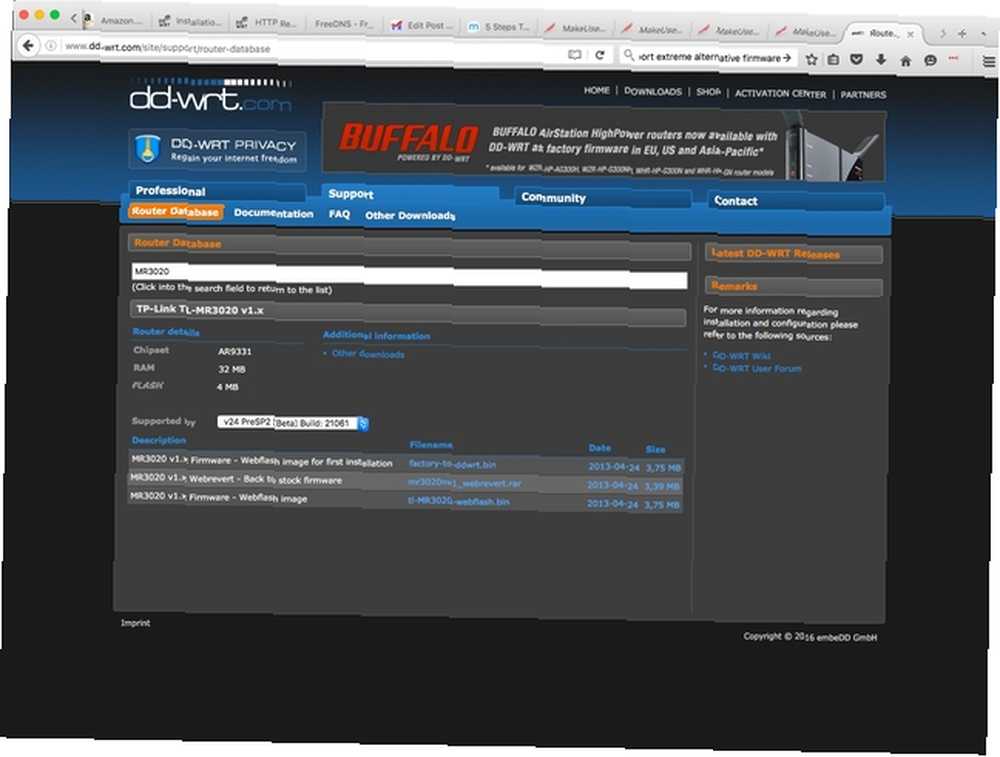
Bien que la page du routeur contienne la plupart des informations dont vous avez besoin pour être opérationnelle, assurez-vous de suivre également cette page. Cela couvre certains des problèmes que vous pouvez rencontrer si le support matériel de votre routeur est inégal.
La mise à jour initiale est effectuée via le programme de mise à jour intégré du micrologiciel de votre routeur. Vous sélectionnerez le fichier binaire DD-WRT à partir de votre ordinateur local, comme vous le feriez avec une mise à jour réelle du microprogramme. (Certains routeurs peuvent nécessiter un fichier de préparation avant de charger le micrologiciel, vérifiez donc bien vos instructions.)
Une fois votre routeur redémarré, accédez à http://192.168.1.1 pour configurer votre routeur. Sur cet écran, vous allez configurer un nom d'utilisateur et un mot de passe pour votre routeur. Après avoir créé ceux-ci, vous redirigerez vers la page d'état.
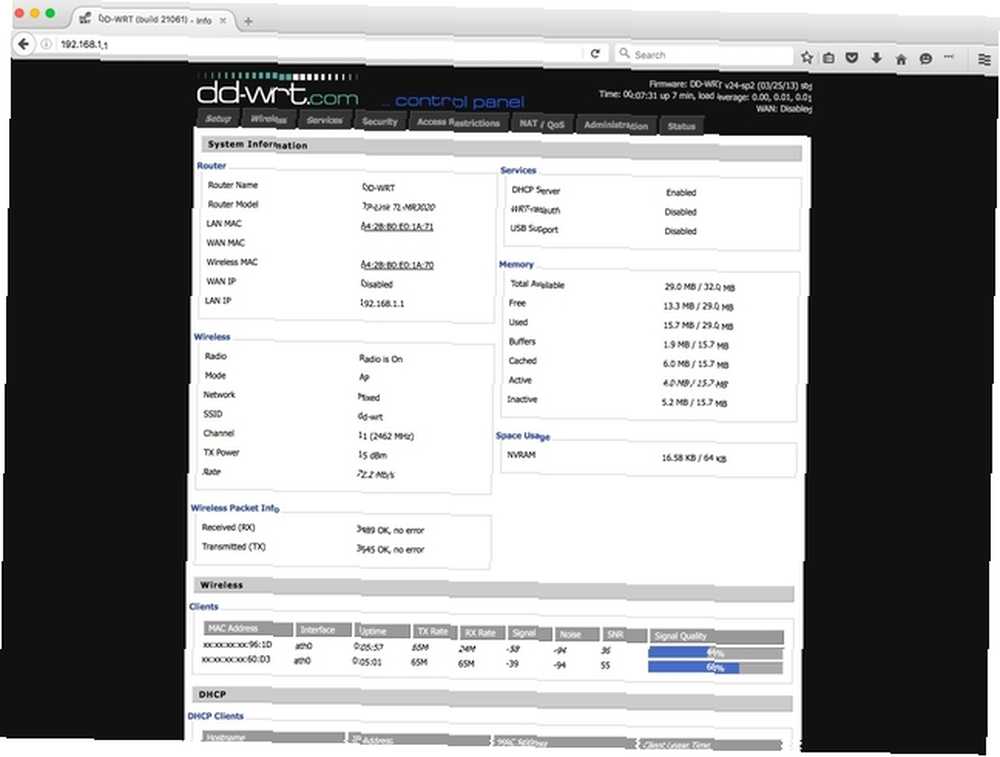
Cliquez sur Configuration et entrez votre nom d'utilisateur et mot de passe que vous avez créé.
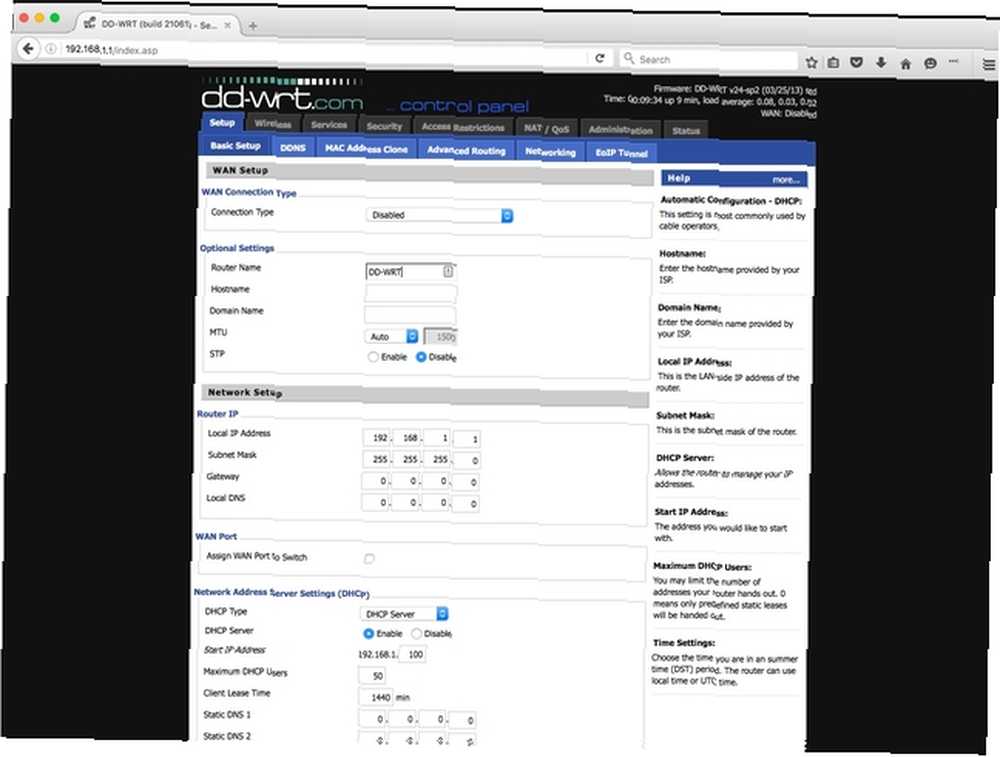
Sur cette page suivante, vous allez configurer les bases du routeur: nom, paramètres IP et DHCP. Définissez la liste déroulante de connexion sur Configuration automatique - DHCP. Laissez les paramètres DHCP à la valeur par défaut. Et mettez à jour les paramètres de l'heure en fonction de votre fuseau horaire.
Si vous souhaitez configurer un DNS personnalisé tel que OpenDNS ou Google DNS public ne se limite pas à la recherche: 10+ services Google que vous devez connaître, mais pas uniquement à la recherche: 10+ services Google que vous devez connaître Nous savons tous que Google est plus que juste un moteur de recherche: c'est une suite d'applications et de services Web pour tout, du courrier électronique au calendrier, à l'édition de documents et au stockage de fichiers. C'est même un magasin de médias en ligne…, vous les installerez également sur cette page. Une fois que tout est configuré comme vous le souhaitez, cliquez sur Apply Settings (Appliquer les paramètres)..
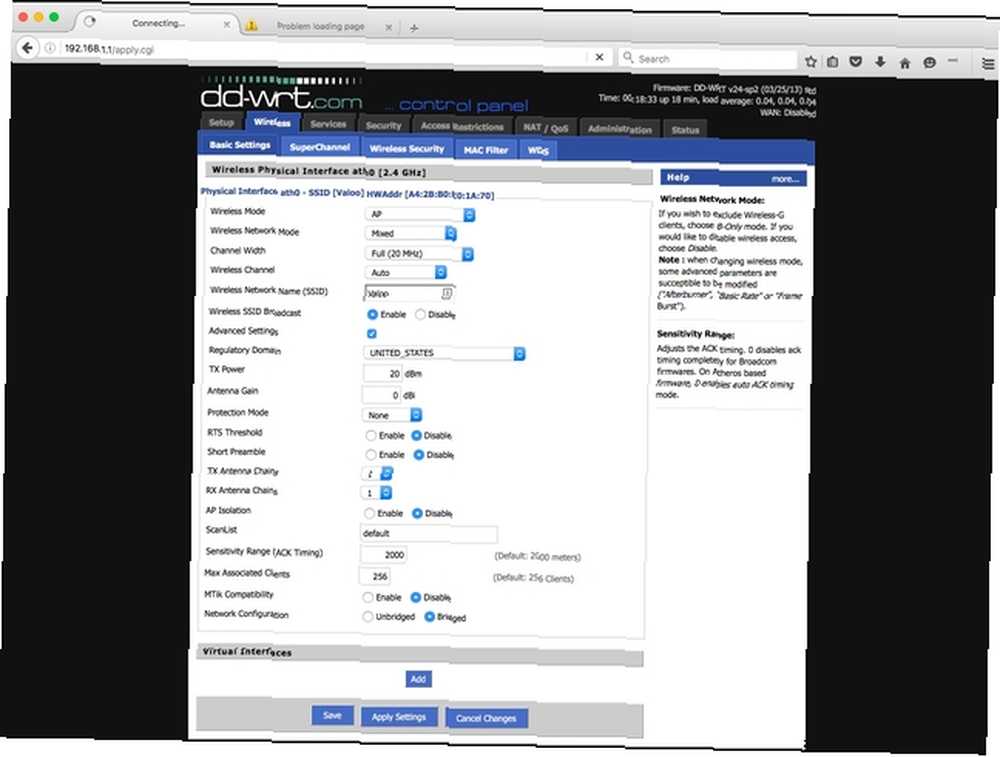
Une fois que cela est configuré, cliquez sur l'onglet Sans fil et configurez votre réseau sans fil selon vos préférences. Quoi que vous fassiez, assurez-vous de ne pas commettre ces erreurs de configuration du réseau. 10 méthodes incorrectes pour configurer votre réseau sans fil. 10 méthodes incorrectes pour configurer votre réseau sans fil. Configurez votre réseau sans fil correctement en tirant les leçons de ces dix erreurs évitables.. !
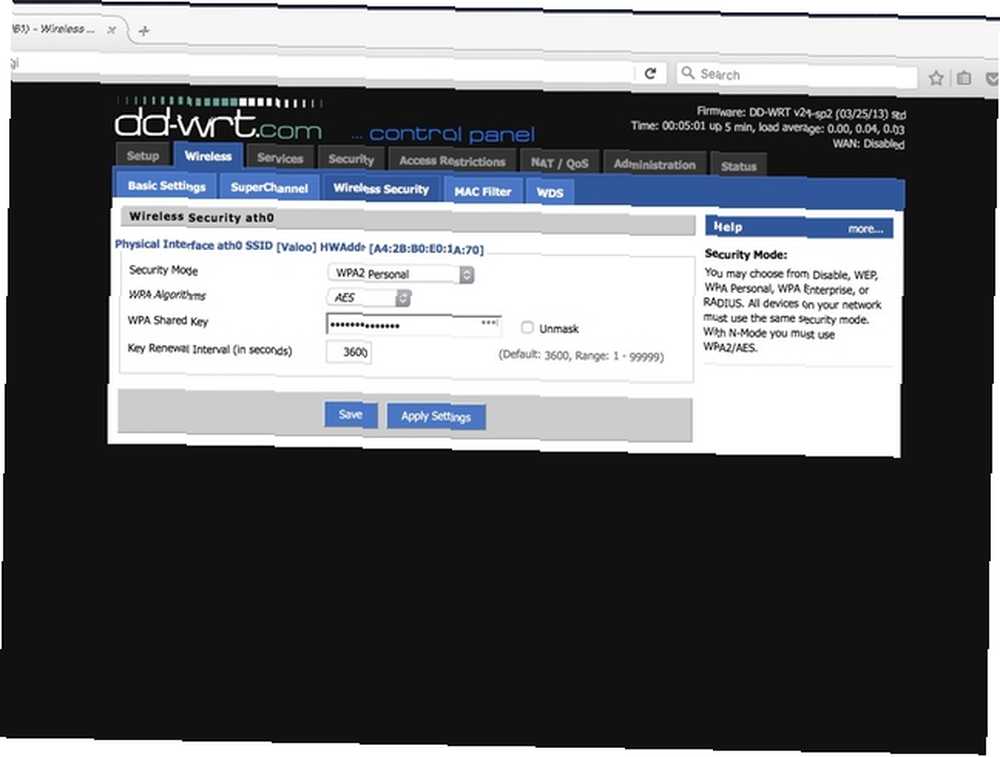
Une fois que vous avez défini vos bases, cliquez sur Sécurité sans fil et configurez le cryptage sur votre réseau..
2. Configuration du DNS dynamique
Notre prochaine étape consiste à configurer un redirecteur DNS pour votre IP WAN dynamique. Sauf si vous payez pour une adresse IP statique, votre fournisseur de services Internet peut modifier votre adresse IP quand il le souhaite (la fréquence de modification dépend de votre fournisseur d'accès) et vous devrez modifier votre configuration VPN à chaque mise à jour..
Pour résoudre ce problème, nous allons utiliser un service DNS dynamique. 5 meilleurs fournisseurs DNS dynamiques que vous pouvez utiliser gratuitement aujourd'hui. 5 meilleurs fournisseurs DNS dynamiques que vous pouvez utiliser gratuitement. Maintenant que DynDNS est parti, voici les meilleurs fournisseurs DNS dynamiques gratuits. services, et des alternatives DDNS pour le remplacer. . Ces services vous permettent de créer une URL pointant sur l'adresse IP de votre fournisseur d'accès. DD-WRT prend en charge une variété de services. Pour ce tutoriel, nous allons utiliser le service gratuit fear.org..
Malheureusement, il n'y a pas de moyen facile de le configurer. Ce que vous pouvez faire est de vérifier la page de votre routeur avant de quitter votre domicile et de mettre à jour vos paramètres VPN avec l’IP WAN actuelle. Cela dépend de votre FAI à quelle fréquence cela changera. Cette méthode devrait être suffisante pour de courtes vacances ou une sortie au café.
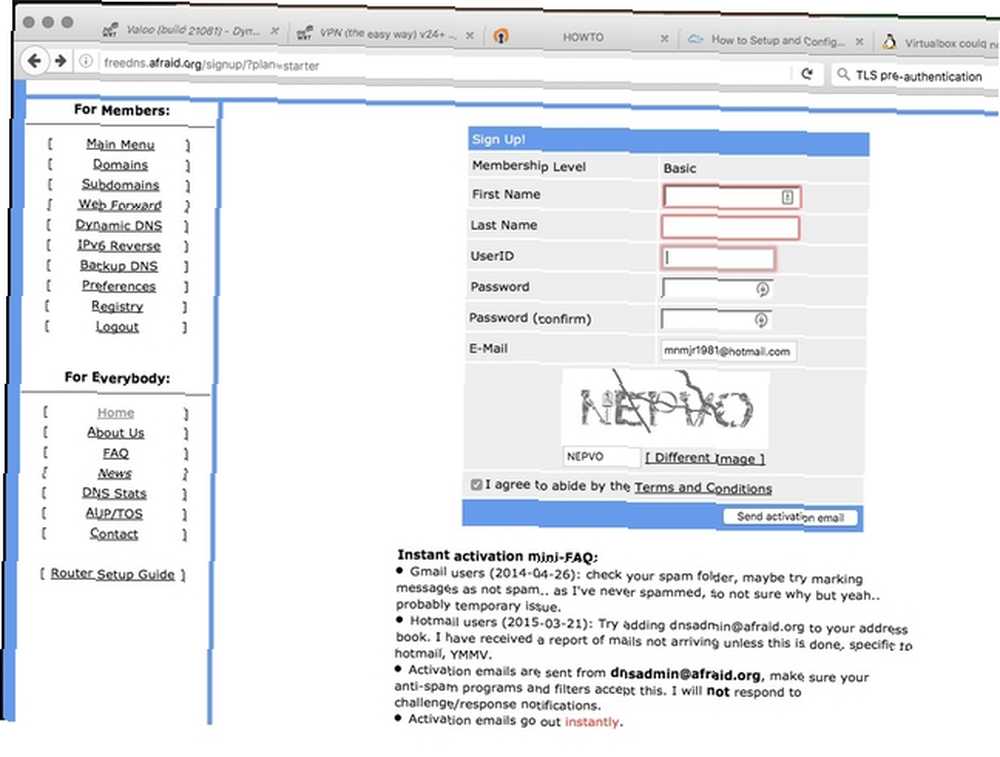
Vous n'aurez besoin que d'un compte gratuit, qui vous donnera un sous-domaine à partir d'une sélection d'adresses.
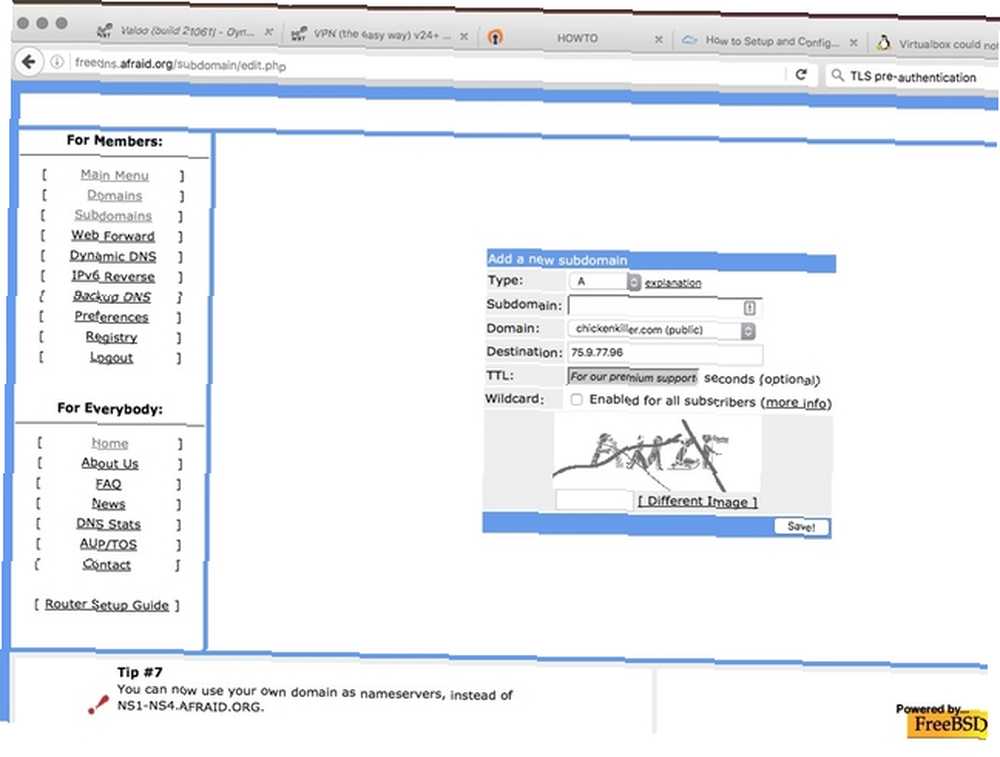
Une fois votre compte créé, connectez-vous et accédez au menu sous-domaine. Nous voulons créer un enregistrement A, qui devrait être le dossier par défaut. Entrez le sous-domaine de votre choix dans le champ suivant, puis choisissez le domaine que vous souhaitez dans le menu déroulant..
Entrez l'adresse IP WAN de votre routeur. vous pouvez l’obtenir dans le coin supérieur droit de votre page DD-WRT. Cliquez sur Enregistrer, puis sur DDNS. Sur cette page, copiez le lien URL directe en regard de votre nouvelle entrée de sous-domaine..
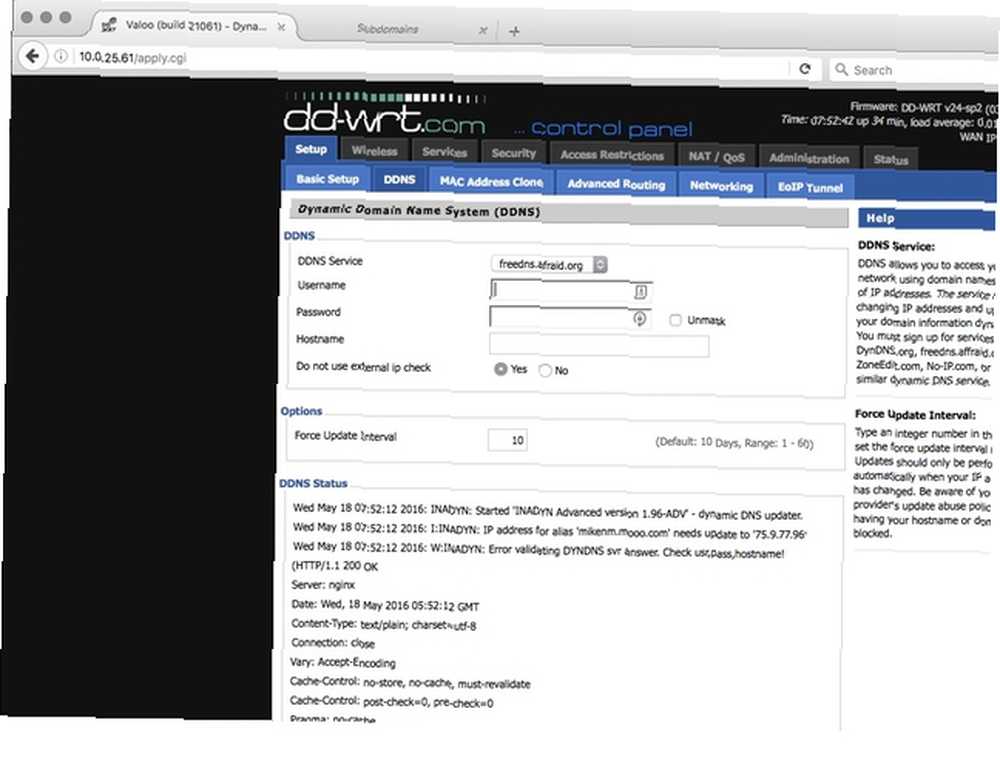
Une fois votre compte et votre sous-domaine créés, revenez à la page du routeur. Sous Configuration, cliquez sur l'onglet DDNS. Dans le menu déroulant, sélectionnez freedns.afraid.org et entrez votre nom d'utilisateur et mot de passe.
Dans le nom d’hôte, collez l’URL que vous avez copiée à l’étape ci-dessus. Laissez la vérification de l'adresse IP externe sur Oui. L’intervalle de mise à jour forcée est défini par défaut sur 10 jours, mais vous devrez peut-être le modifier ultérieurement si votre adresse IP est mise à jour plus souvent..
3. Configuration de PPTP
Pour le reste de ce tutoriel, nous allons nous en tenir au mode facile en configurant l'option VPN PPTP (protocole de tunneling de point à point) sur DD-WRT. Si vous avez un ancien routeur avec une quantité de stockage inférieure, cette option est peut-être la seule que vous voyez..
Il s'agit d'une ancienne technologie VPN développée par Microsoft. Il utilise un tunnel entre votre appareil et votre réseau domestique à l'aide de Generic Routing Encapsulation. Cela signifie que votre trafic Web distant est encapsulé dans un autre paquet et envoyé à votre routeur domestique. Il traite ensuite votre demande et renvoie les données emballées dans un autre paquet..
Bien que nous soyons en mode facile ici, il convient de noter que PPTP présente de sérieuses failles de sécurité. DD-WRT vous permet d'activer MPPE pour le chiffrement, mais il s'agit d'un protocole faible. Vous avez accès à vos ressources locales, mais sans autant de sécurité qu'avec OpenVPN..
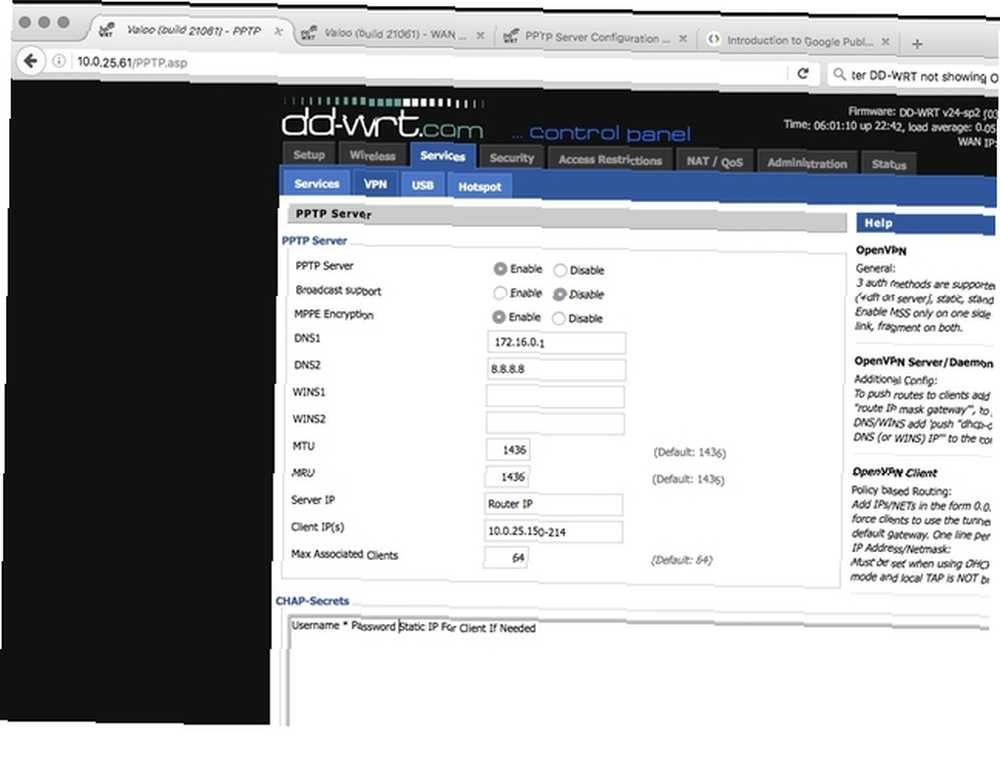
Pour configurer PPTP, cliquez sur l'onglet Services. Cliquez ensuite sur VPN et dans la zone Serveur PPTP, cliquez sur l'option Activer pour développer la configuration. Laissez la prise en charge de diffusion désactivée, mais activez le cryptage MPPE. Ressaisissez votre configuration DNS, mais vous pouvez probablement ignorer les serveurs WINS..
Laissez les paramètres MTU et MRU à la valeur par défaut. Pour le serveur IP, vous voudrez utiliser l'adresse du routeur-192.168.1.1 est la valeur par défaut.
Vous voudrez également définir la plage IP pour vos clients. Cela doit être dans un format spécifique: xx.xx.xx.xx-xx. Par exemple, si vous souhaitez exécuter 10.0.25.150-10.0.25.214, vous devez le saisir en tant que 10.0.25.150-214. Vous pouvez laisser le nombre maximum de clients associés par défaut, à savoir 64.
La section suivante est CHAP-Secrets. Ce sont les noms d'utilisateur et mots de passe que vous utiliserez pour chaque client. Ceux-ci sont configurés comme: Nom d'utilisateur * Mots de passe * (notez les espaces entre le texte et les astérisques). Si vous souhaitez que vos clients aient une adresse IP spécifique lors de la connexion au VPN, remplacez ce deuxième astérisque par l'adresse IP: Ordinateur portable * Mot de passe 10.0.25.51.
Une fois que vous avez rempli tous ces champs, cliquez sur Apply Settings (Appliquer les paramètres) pour passer à la configuration de votre client..
4. Configuration de vos appareils
Maintenant que votre VPN est configuré, vous devez utiliser 8 instances que vous n’utilisiez pas mais qui auraient dû être: la liste de contrôle du réseau privé virtuel. 8 instances que vous n’utilisiez pas mais qui auraient dû être utilisées: la liste de contrôle du VPN envisagé de souscrire à un VPN pour sécuriser votre vie privée, le moment est venu. et ouvrez Internet, passons en revue la configuration de votre ordinateur portable et de votre téléphone. Ce tutoriel couvre la configuration de PPTP sous Windows, OS X et iOS. Nous avons un guide pour le VPN Android ici. Comment se connecter à votre VPN professionnel avec votre tablette Android. Comment se connecter à votre VPN professionnel avec votre tablette Android. Vous n'avez pas à vous rendre au bureau pour être productif. Vous pouvez travailler à distance avec votre tablette Android, une connexion Internet et une connexion VPN privée. Découvrez comment le configurer! .
Vous utiliserez toujours les mêmes informations de base sur d'autres systèmes d'exploitation, mais rappelez-vous que votre routeur aura besoin d'un nom d'utilisateur et d'un mot de passe configurés pour chaque client que vous souhaitez connecter..
Windows 10
Ouvrez le menu Démarrer et cliquez sur Paramètres. Cliquez ensuite sur Réseau et Internet, puis sur l’écran qui s’affiche, cliquez sur VPN. Ouvrez l'écran Ajouter une connexion VPN et remplissez le formulaire. Le fournisseur de VPN doit être Windows. Vous pouvez choisir ce que vous voulez pour le nom de la connexion.
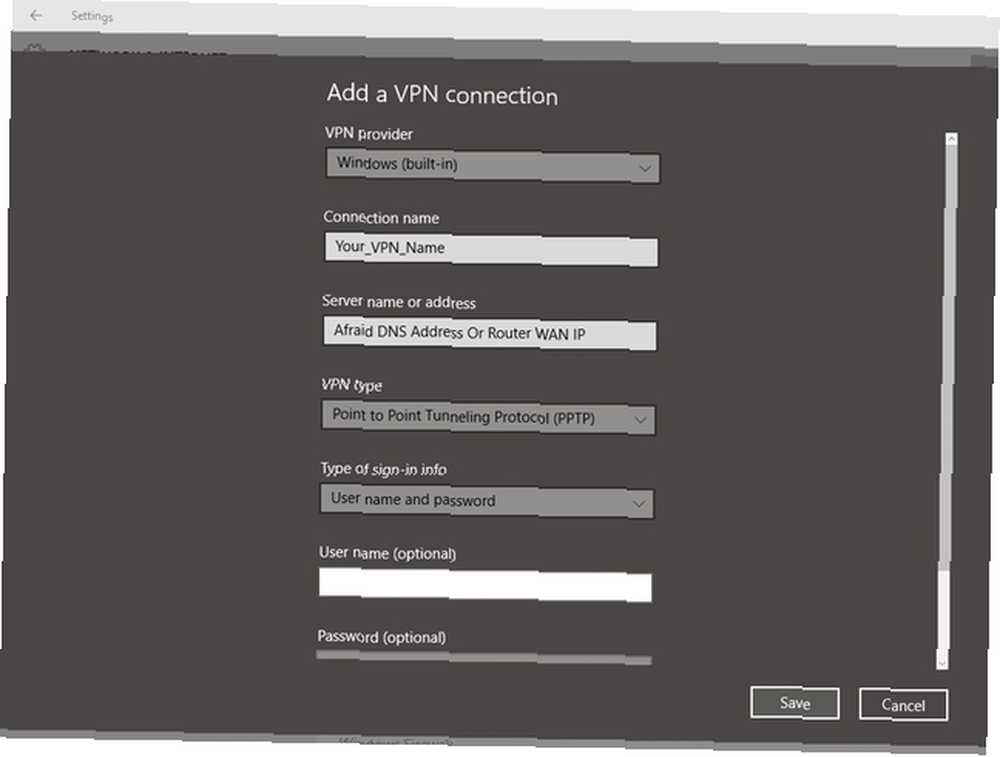
Dans le champ Nom ou adresse du serveur, entrez votre adresse DNS fear.org ou l'adresse IP WAN de votre routeur. Dans la liste déroulante Type de VPN, sélectionnez PPTP. Laissez le type de connexion comme nom d'utilisateur et mot de passe. Puis entrez le nom d'utilisateur et le mot de passe que vous avez créés lors de la configuration de votre routeur..
Lorsque vous n'êtes pas sur votre réseau local, vous vous connecterez à partir du menu VPN. Votre nouvelle configuration VPN sera là. Mettez en surbrillance et cliquez sur Connecter.
OS X
Ouvrez les Préférences Système et cliquez sur Réseau. Si vous n'exécutez pas de compte administrateur, vous devez cliquer sur le verrou et entrer un mot de passe administrateur. Cliquez ensuite sur le signe plus pour ajouter une nouvelle interface. Dans la fenêtre contextuelle, sélectionnez VPN pour l'interface. Pour le type de VPN, sélectionnez PPTP.
Vous pouvez définir ce que vous souhaitez pour le nom et cliquez sur Créer..
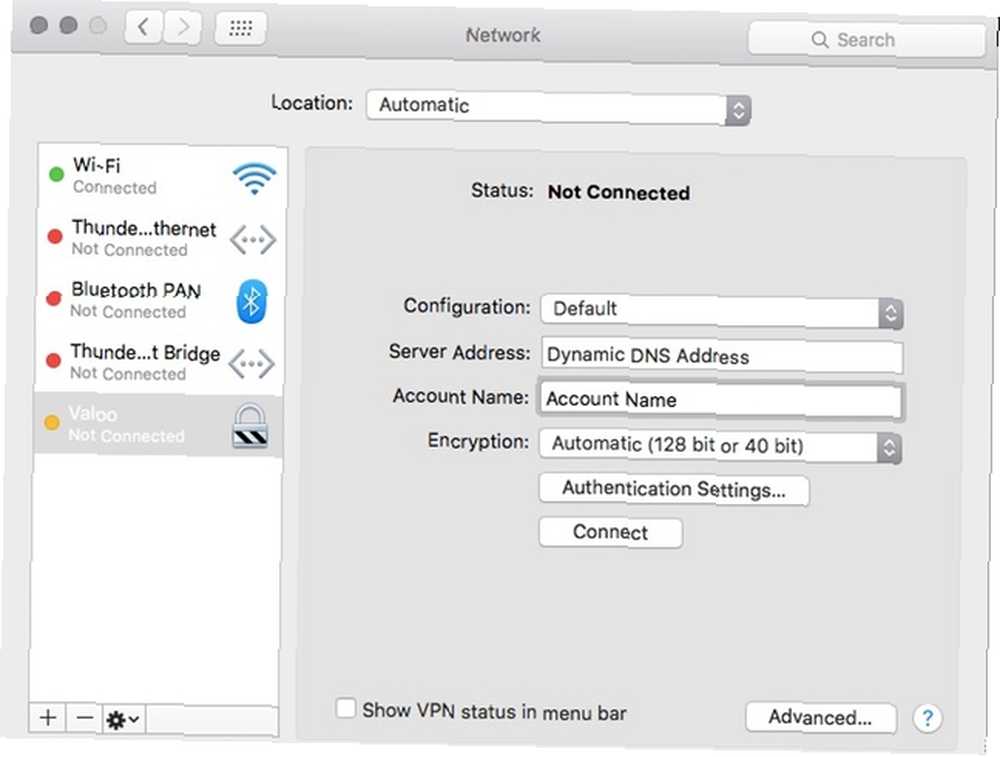
Pour l’adresse du serveur, vous entrerez dans votre DNS fear.org et le nom du compte est le nom d’utilisateur que vous avez configuré sur votre routeur. Définissez le niveau de cryptage souhaité. 128 bits seulement est plus sécurisé. Puis cliquez sur Paramètres d'authentification et entrez votre mot de passe.
Lorsque vous n'êtes pas sur votre réseau local, retournez au panneau Réseau et cliquez sur le VPN que vous avez configuré. Cliquez sur Connecter.
iOS
Ouvrez l'application Paramètres. Puis appuyez sur Général; faites défiler et appuyez sur VPN. Appuyez sur Ajouter une configuration VPN. Tapez sur type et sélectionnez PTPP, puis tapez sur la flèche de retour. Définissez ce que vous souhaitez pour Description.
Dans Serveur, entrez votre adresse DNS effrayante.org ou l'adresse IP WAN de votre routeur. Le champ Compte est le nom d'utilisateur que vous avez configuré sur le routeur. Laissez le RSA SecurID désactivé. Vous pouvez définir votre mot de passe ou le laisser vide pour le saisir à chaque connexion..
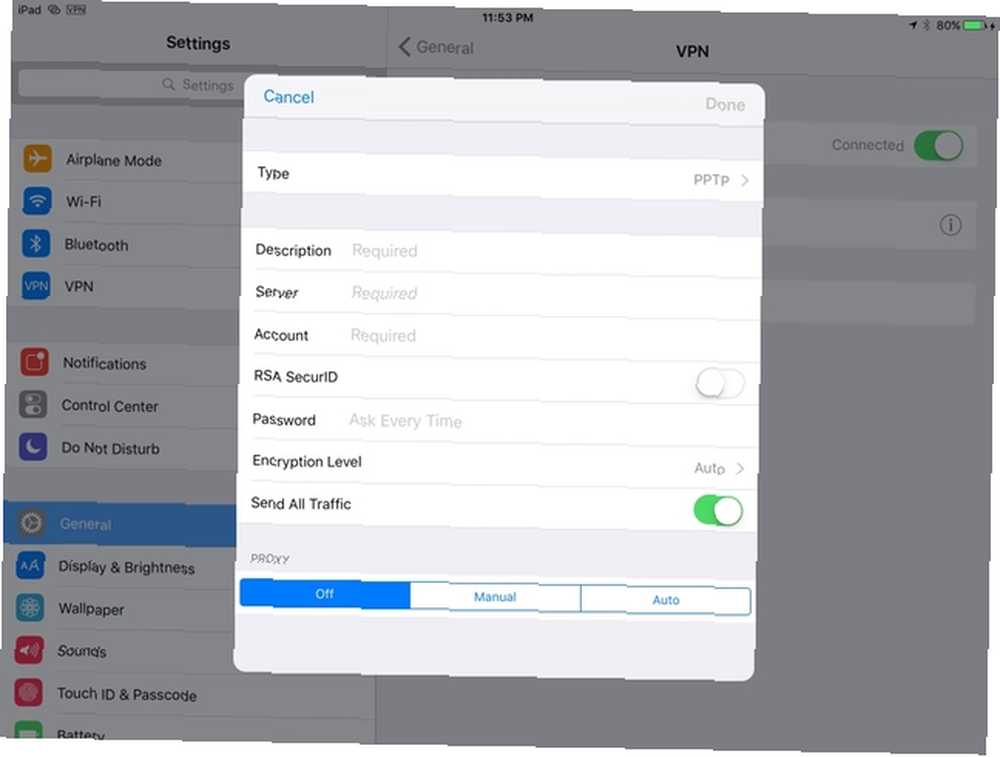
Le niveau de cryptage est défini sur Auto, mais vous pouvez cliquer dessus et le définir sur Maximum. Cela équivaut aux niveaux de cryptage 40 ou 128 bits ou strict 128 bits d’OS X, mais c’est iOS, donc les menus sont “plus amical”. Laissez l'option Tout envoyer pour le trafic activée..
Cela ajoutera un élément de menu sur l’écran principal des paramètres, VPN. Lorsque vous n'êtes pas sur votre réseau local, vous pouvez vous connecter à votre VPN en faisant basculer le commutateur à côté de cette option..
Vous avez terminé! Et après?
Vous avez maintenant un VPN de base. Vous avez également un routeur plus puissant avec beaucoup d'options. Explorez ces paramètres pour savoir ce que vous pouvez faire avec le DD-WRT et que vous ne pouvez pas faire avec la plupart des micrologiciels de routeur..
Vous voudrez également vous pencher sur la configuration d'OpenVPN sur DD-WRT, qui est un processus plus complexe. Cela augmentera la sécurité de votre processus VPN. Les meilleurs services VPN Les meilleurs services VPN Nous avons compilé une liste de ce que nous considérons comme étant les meilleurs fournisseurs de services de réseau privé virtuel (VPN), regroupés par prime, gratuit et compatible torrent. . , mais implique la création d'une autorité de certification et l'installation de clients sur tous vos périphériques.
Quel est votre projet informatique personnel dont vous êtes le plus fier? Faites le nous savoir dans les commentaires.
Crédit d'image: Ingénieurs réparant le réseau local à l'aide de gcpics via Shutterstock











